Riempimento automatico
Se le credenziali per un sito web specifico sono già state salvate nell’estensione web ESET Password Manager, è possibile compilare automaticamente le credenziali attenendosi alle istruzioni riportate di seguito:
•Riempimento automatico delle credenziali
•Riempimento automatico delle carte di credito
•Riempimento automatico delle identità
È necessario aver effettuato l’autenticazione a ESET Password Manager e selezionato l’impostazione Integra con il menu contestuale affinché il riempimento automatico possa funzionare correttamente. |
Compilazione automatica delle credenziali tramite il web browser Google Chrome/Microsoft Edge
1.Andare al sito web appropriato.
2.Fare clic con il pulsante destro del mouse in un punto qualsiasi del sito web.
3.Selezionare ESET Password Manager.
4.Fare clic su Copia nome utente/Copia password e selezionare le credenziali desiderate.
In alternativa, se per un sito web specifico vengono salvate più credenziali, è possibile impostare un set di credenziali come predefinito oppure fare in modo che Password Manager richieda all’utente di selezionare un set di credenziali a ogni visita. Scopri il funzionamento di Credenziali multiple per lo stesso sito web.
Eseguire il riempimento automatico delle credenziali utilizzando un dispositivo Android
1.Andare al sito web o all’app appropriati. Il messaggio a comparsa di riempimento automatico viene visualizzato automaticamente nei campi che richiedono l’inserimento delle credenziali. Il messaggio a comparsa contiene sempre un pulsante con un logo e il nome di Password Manager.
Riempimento automatico in linea Per Android 11 e versioni successive, il pulsante di riempimento automatico si trova sulla tastiera a schermo. In tal caso, toccare Riempimento automatico con ESET Password Manager. Questa funzione può essere attivata per il riempimento automatico tramite messaggi a comparsa in Impostazioni Impostazioni > Impostazioni del dispositivo > Passa al riempimento automatico tramite messaggi a comparsa. |
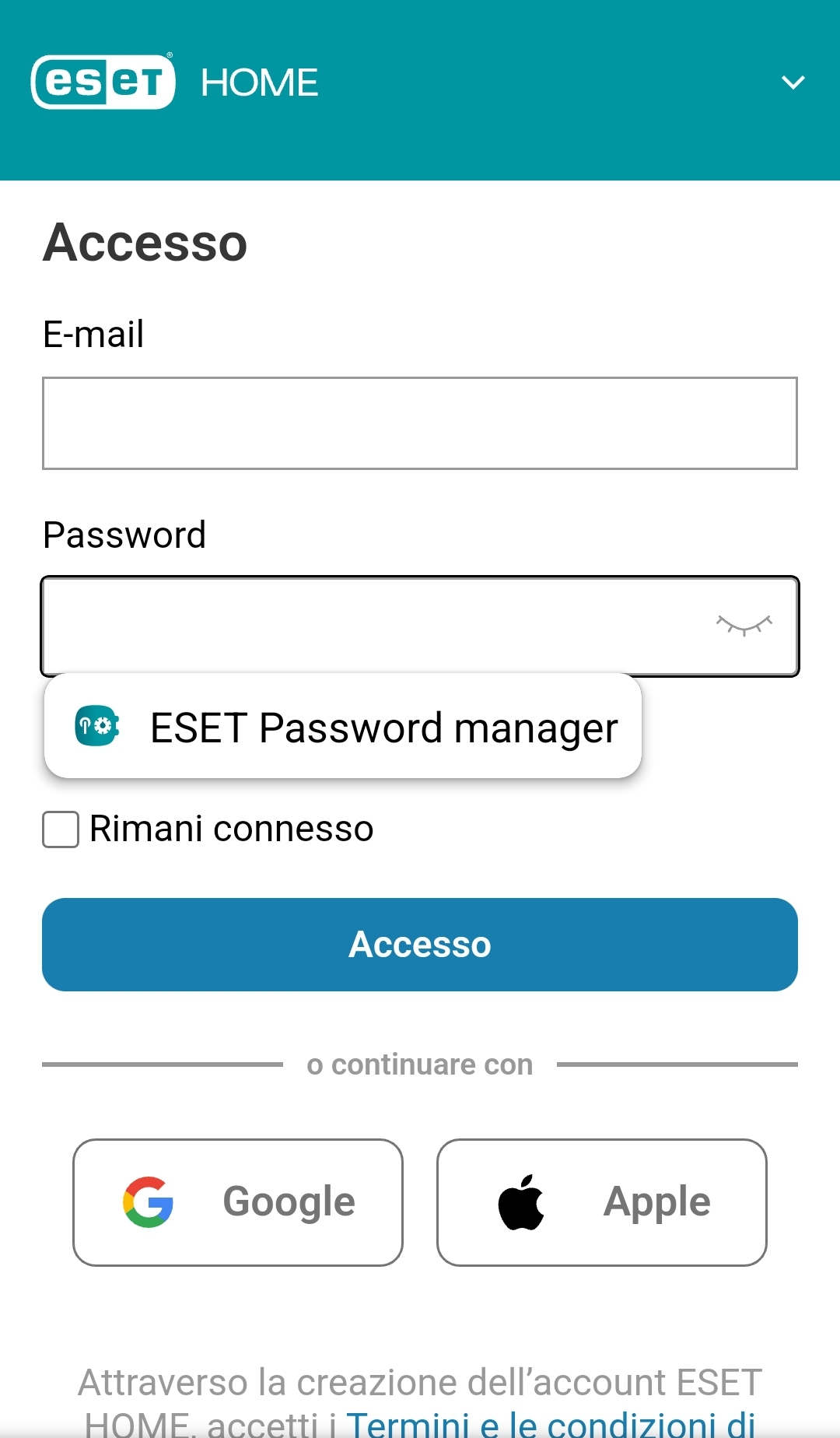
2.Dopo aver toccato un pulsante, seguire le istruzioni e selezionare le credenziali salvate per il sito web o l’app.
Se è stata salvata una o più credenziali per un sito web o un’app specifici, queste verranno visualizzate su uno o più pulsanti separati prima del pulsante di Password Manager per entrambi i tipi di riempimento automatico: tramite messaggio a comparsa e in linea. Dopo aver toccato un pulsante di credenziali salvate, seguire le istruzioni sbloccando l’app Password Manager per attivare il riempimento automatico delle credenziali.
Se il pulsante con il logo e il nome di Password Manager non viene visualizzato, anche dopo aver toccato uno dei campi di autenticazione, è possibile che l’app o il sito web non siano compatibili con Password Manager. In questo caso, il browser o l’app non hanno fornito informazioni sufficienti per consentire all’app Password Manager di identificare i campi e l’opzione di riempimento automatico non funzionerà correttamente.
Problema noto con la funzione di riempimento automatico Il riempimento automatico dipende dalle API integrate nel browser, che consentono di accedere ai dati e di eseguire operazioni utili e complesse. In alcuni casi, il riempimento automatico potrebbe non funzionare ed è necessario aprire l'app ESET Password Manager e copiare la password. |
Eseguire il riempimento automatico delle credenziali utilizzando un dispositivo iOS
È possibile scegliere l’applicazione Password Manager predefinita solo su iOS 12 e versioni successive. |
1.Andare al sito web o all’app appropriati.
2.Toccare uno dei campi per aprire la tastiera a schermo. Vengono visualizzati il nome utente del sito o dell’app e il nome dell’app Password Manager.
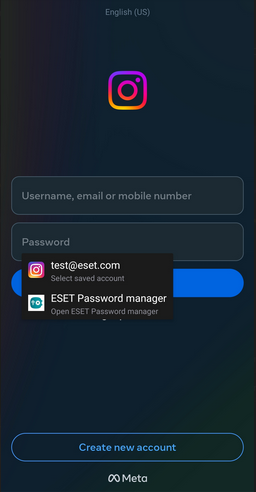
Se non si visualizza un nome utente, toccare l’icona Password sulla tastiera a schermo per visualizzare ulteriori opzioni. Tale condizione può verificarsi quando sono presenti più nomi utente per lo stesso sito web o la stessa app. Selezionare le credenziali desiderate o aprire ESET Password Manager e seguire le istruzioni a schermo.